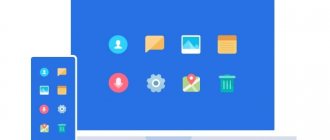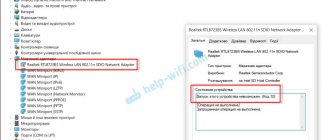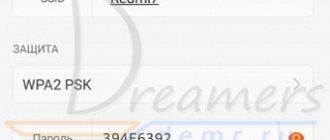Матвеенко Анатолий
“Жизнь без проводов” – пожалуй, именно под таким девизом производители гаджетов выпускают свои продукты. Беспроводные колонки, зарядные устройства (чехлы и PowerBank), бесконтактные гарнитуры постепенно заменяют предшественников.
Популярность такой гарнитуры легко объяснить: провода не путаются и не рвутся, а качество звука не отличается от привычных проводных наушников. С таким аксессуаром комфортно заниматься в спортзале, не боясь запутаться в длинных шнурах. Внешне они выглядят привлекательно и почти незаметны в ушах.
Блютуз-интерфейс совместим с любым Android или iOS-устройством. Главное условие – совместимость ревизий модуля.
Сегодня в публикации поговорим о бесконтактной гарнитуре, а точнее о том, как заряжать беспроводные наушники bluetooth.
Почему наушники не заряжаются
Существует 4 варианта, почему кейс или гарнитура не заряжаются:
- Вкладыши не подключились к коннекторам питания в кейсе.
- Поврежден аккумулятор чехла (на заряжаются обе затычки) или гарнитуры (не заряжается одна гарнитура).
- Перебит кабель или неисправен адаптер питания.
- Гнездо кейса повреждено из-за использования стороннего кабеля, в него забилась грязь.
Правильно диагностировать неисправность без опыта затруднительно. Отметим главные правила, которые помогут сохранить батареи блютуз-наушников:
- Перед первым использованием гарнитуры подключить её к ЗУ на 30 минут.
- Используйте фирменные кабели USB, сверяйтесь с мощностью адаптеров питания перед подключением к ним кейса гарнитуры.
- Футляр не должен оставаться подключенным к сети после восстановления АКБ.
- Чтобы предупредить деградацию батареи, ориентируйтесь на оптимальную температуру окружающей среды в 5-35 градусов тепла. Не оставляйте затычки и чехол под прямыми солнечными лучами, вблизи отопительных приборов.
- Если вы не пользуетесь вкладышами долгое время, периодически ставьте их на зарядку.
- Показание индикатора запаса батареи может работать неисправно, если произошла поломка контроллера АКБ.
- Для экономии заряда отключайте дополнительные функции, вроде шумоподавления или улучшения качества звука.
Наушники не портятся, если оставить их в кейсе, заряженном на 100%. Когда обе гарнитуры попадают в футляр и подключаются к коннекторам питания, они автоматически отключают Bluetooth для сохранения батареи.
Независимо от модели наушников HBQ или беспроводной гарнитуры другого бренда такие устройства подключаются к зарядке примерно одинаково. А если соблюдать правила, изложенные в инструкции, легче сохранить емкость батареи даже после 400 циклов зарядки.
Watch this video on YouTube
Похожие записи
Как устранить неполадки
Если звуковое устройство не видит наушники, необходимо проверить, заряжены ли они. Беспроводная гарнитура работает от установленного аккумулятора, определенные модели работают без зарядки до 50 часов, некоторые только 4-5 часов.
Отключите наушники, как правило, во время включения загорается индикатор на корпусе устройства. Подзарядите устройство. Нужно не забывать, что определенным моделям для полной подзарядки требуется всего 1 час, некоторым нужно находиться на подзарядке более 5 часов.
Если гарнитура подключена к зарядному устройству и индикатор загорелся, значит, все работает в нормальном режиме, нужно лишь подождать полной подзарядки батареи.
Если после подключения гарнитуры к зарядке индикатор на протяжении 2-3 минут не включился, вероятно, устройство поломано.
Удостоверьтесь, что розетка, куда подключается зарядка, рабочая. Если наушники подключаются к ноутбуку USB проводом, нужно убедиться, что USB порт работает в нормальном режиме. Не все порты передают требуемое электрическое напряжение. Чаще всего USB порты, способные подзаряжать внешнее оборудование, помечены символом в виде молнии. Если во время подсоединения к одному из портов нет никакого сигнала, подсоедините провод к другому порту либо к другому ноутбуку.
Беспроводные наушники не заряжаются от кейса
Перейдем к разбору практических примеров. Вы купили новые наушники, распаковали их, положили в бокс, а они не заряжаются. Прежде всего проверьте, нет ли на коннекторах на беспроводных модулях малюсеньких пленочек, предохраняющих контактирование их с соответствующими разъемами в корпусе кейса. По правилам безопасности при транспортировке по почте наушники не должны находиться в контакте с зарядкой.
Можно ли заряжать наушники от телефона
Если под рукой нет зарядного устройство, подключить гарнитуру к питанию можно и через смартфон. Есть 2 способа:
- По USB. Для этого нужен соответствующий кабель и/или переходники (если разъемы провода не подходят). Как только гарнитура подключится к гаджету, она начнет набирать заряд.
- По беспроводной зарядке. Если гарнитура относится к True Wireless и телефон поддерживает беспроводную зарядку, то обойтись можно и без проводов. Для этого устанавливают футляр в выделенную часть телефону, и ждут появления индикации.
Часто этого делать не рекомендуется. Поэтому питаем гарнитуру от смартфона только если нет под рукой зарядника.
Не идет заряд на один из наушников
Далее проверьте, четко ли ваши наушники зафиксированы в своих гнездах. Например, в Redmi Airdots площадки довольно широкие, из-за чего легко сместить их со своего места.
Мне также попадалось очень много моделей, где в кейсе нет магнитов или они не слишком мощные, как например в Awei T3.
Иногда же производители так фантазируют с дизайном, что класть наушники в кейс не удобно, да и вообще правильное их положение в боксе не очевидно, и его легко перепутать — как в Havit G1 первого поколения.
В любом из этих примеров может произойти такое, что не заряжается только один из наушников, в то время как второй вполне комфортно себя «чувствует». Признаком этого является то, что на одном из них горит лампочка, а на другом нет.
Не видит Bluetooth
Рассматриваемые наушники работают только с Блютуз. Пользователю нужно провести процедуру сопряжения, после чего подключение будет осуществляться автоматически при активации Bluetooth. Если телефон не видит устройство, то перезагрузите оба гаджета.
Перезапуск не принес результата? Проверьте функционирование Freebuds на другом смартфоне. Работают? Тогда для решения проблемы попробуйте провести повторное сопряжение:
- Зайдите в параметры Bluetooth.
- В списке подключенных гаджетов найдите название наушников.
- Нажмите на значок «i».
- В открывшемся окне кликните на «Отменить сопряжение».
- Затем проведите новое подключение.
Второй способ – выполнить сброс настроек до заводских. Вероятно, произошел системный сбой, из-за которого перестал работать левый или правый наушник. Для Hard Reset необходимо:
- Перейти в параметры.
- Найдите вкладку «Система и Сброс».
- Выберите «Сброс».
- Подтвердите процедуру.
- Телефон перезагрузится и запустится в чистом виде. Вся информация будет удалена, придется производить начальную настройку Андроида, как на новом смартфоне.
Как включить второй динамик на Хуавей и Хонор: способы, инструкция Также, чтобы выполнить сброс настроек, можно воспользоваться другим вариантом:
- Зажмите две клавиши – кнопку увеличения громкости и питание.
- Дождитесь, когда система перезапустится и откроет меню
- С помощью регуляторов звука выберите «Wipe data/Factory Reset».
- Система перезапустится.
Не обновляется
Для пользования всеми возможностями Freebuds следует установить специальное приложение с Google Play. При отсутствии регулярных обновлений функционирование беспроводной гарнитуры нарушится. Рекомендуется включить автоматическое скачивание обновлений для программы FreeBuds Assistant. Для этого:
- Перейдите в Google Play.
- Слева вытащите дополнительное меню.
- В списке выберите «Мои приложения» и перейдите во вкладку «Установленные».
- Найдите нужную программу.
- Нажмите на вертикальное изображение трех точек.
- О.
При необходимости можно переустановить приложение.
Не видит телефон
Рассматриваемый аксессуар не обнаруживается телефоном? Первым делом перезагрузите оба гаджета, а также проверьте работу на другом мобильнике.
Работает только один наушник
Наиболее распространенные причины отказа одного динамика отражены в таблице.
| Причины неисправности | Решение |
| Загрязнение | Почистить средством для ухода за бытовой техникой |
| Деформация или выход из строя аккумулятора | Поможет замена батареи в сервисном центре |
| Наушники далеко от основного устройства | Произвести переподключение и сократить расстояние между ними |
| Ошибка при сопряжении устройств | Требуется перезагрузка, повторное подключение |
| Неправильные программные настройки источника | Перезагрузка устройств, перепрошивка, обновление драйверов |
| Повреждения модуля Bluetooth, несовместимость версий блютуз наушников и подключаемого устройства | Обновление смартфона или замена наушников на более современные |
Если выполненные операции не помогли, вероятно, причина того, почему не работают один беспроводной наушник, связана со следующим:
- повреждением провода внутри оголовника или выход из строя одного динамика, если это накладные наушники;
- повреждение внутренней части наушника, загрязнение, механическое воздействие, влажность, — если это вакуумные, внутриканальные устройства (маленькие наушники).
Такие неисправности решаются только в сервисных центрах, либо заменой устройства.
Сколько нужно заряжать беспроводные наушники
Сколько заряжать блютуз наушники, зависит от емкости батареи. Как правило, временной порог не превышает четырех часов. Точное время указано в инструкции производителя.
Как понять что наушники блютуз зарядились? Об окончании времени зарядки сигнализирует изменение цвета индикаторов. Зеленый или белый цвет говорит о нормальном уровне, желтый – об уменьшении заряда наполовину, красный означает низкий уровень заряда.
Также на это указывает режим мерцания диодов. В одних моделях после полной зарядки диод горит перманентно, в других – мерцает или отключается.
Новой гарнитуре рекомендуется провести три полных цикла зарядки. Делается это просто:
- разрядите девайс “в ноль” и восполните уровень до 100%. Трижды повторите процедуру, чтобы “раскачать” аккумулятор.
Всегда доводите зарядку до конца. Регулярное или эпизодическое прерывание процесса приводит к поломке гаджета: наблюдается ухудшение звучания, разрядка происходит слишком быстро.
От каких источников можно заряжать наушники
Для зарядки наушников подходят ноутбук или ПК, powerbank, автомобильная зарядка.
Производители рекомендуют заряжать девайс оригинальным кабелем из комплекта поставки. USB-кабель адаптирован под конкретную модель бесконтактной гарнитуры. Использование сторонних проводов приводит к искажению звука и в результате – к поломке.
Владельцы часто интересуются, можно ли заряжать блютуз наушники зарядкой от телефона. Этого делать не стоит. Подавая питание напрямую через провод зарядного устройства телефона, вы можете повредить гарнитуру. Это связано с тем, что сила тока батареи наушников и зарядки не совпадает. Разнообразие поставщиков игр обеспечивает доступ к огромному количеству развлечений. рейтинг казино В ТОП казино представлены заведения с огромным выбором слотов, от классических карточных игр до современных слотов с 3Д-графикой.
Можно ли заряжать наушники блютуз от розетки? Мощность электророзетки выше, чем у беспроводной гарнитуры, поэтому в результате такого способа зарядки вы получите неработающий девайс.
Возможно, причина не в зарядке
Это очень важный момент! Куда чаще, чем от проблем с зарядкой TWS нужники страдают от рассинхронизации. В этом случае тоже перестает работать один наушник, индикатор на этом наушнике ведет себя не так как обычно и т. д. В любом случае, я рекомендую первым делом попробовать включить наушник, сделать сброс настроек и повторную синхронизацию.
Чтобы не нагружать эту статью лишней информацией, я оставляю ссылки на две очень подробные инструкции:
- Не работает один беспроводной наушник, перестал играть
- Как сбросить и синхронизировать беспроводные наушники между собой?
И отдельная статья, если у вас проблема с AirPods: подключаем AirPods к iPhone: не видит, не подключаются, не работает один наушник
Обязательно попробуйте это сделать!
Сбросить AirPods до заводских настроек
Если вы помните, наушники AirPods это не просто миниатюрный динамик с батарейкой. Тут и чип W1 свой имеется, и контроллер зарядки, и мозги в кейсе. Естественно все это работает под управлением ПО, которое может глючить или совсем зависнуть.
Возможно это ваш вариант, поэтому давайте попробуем просто сбросить AirPods по инструкции ниже.
ШАГ 1 — Вставьте наушники в чехол.
ШАГ 2 — На задней стороне чехла в нижней части найдите круглую кнопку настройки.
ШАГ 3 — Откройте чехол AirPods.
ШАГ 4 — Зажмите и удерживайте круглую кнопку как минимум 15 секунд, до тех пор, пока LED индикатор внутри кейса 3 раза мигнет оранжевым цветом, а затем загорится непрерывным белым.
Это все… Ваши AirPods были скинуты до заводских настроек. Теперь поднесите AirPods к любому из своих устройств, откройте крышку наушников и заново настройте Bluetooth соединение. После сброса AirPods до заводских настроек, придется заново подключать их к каждому устройству, с которым вы их использовали ранее.
Как работает Li-Ion аккумулятор?
Аккумуляторы, используемые в современных смартфонах, имеют массу преимуществ перед своими предшественниками, хоть и имеют свои особенности. Среди преимуществ можно отметить их высокую производительность, низкий вес, достаточно долгий период использования и отсутствие “эффекта памяти” (есть исключения, но редко кто с ними сталкивается).
Тем не менее, после продолжительного использования аккумулятор иногда начинает садиться быстрее, чем мы этого хотим. Как правило, если устройство эксплуатируется несколько лет, это является износом батареи. В этом случае лучше ее заменить. Также, стоит заменить батарею, если она перестала работать, но вы точно понимаете, что проблема в ней. Например, вы ее заряжали по несколько раз в день, перегревали или она вздулась.
Зарядный кейс это настоящая находка для наушников и не только для AirPods.
Есть еще одна причина, по которой аккумулятор может начать сдавать позиции. Даже сама Apple на своем сайте говорит о том, что аккумулятор надо периодически калибровать. Правда, такая информация есть только по ноутбукам, но к аккумуляторам другой техники это тоже применимо. Соответствующую информацию несложно найти, в том числе, на тематических порталах и форумах.